Ajustarea histogramei
Puteţi să reglaţi tonul de culoare a imaginii utilizând un grafic (histogramă) care afişează distribuţia luminozităţii, prin  (Histogramă) din fila Mod avansat (Advanced Mode) din ScanGear (driver de scaner).
(Histogramă) din fila Mod avansat (Advanced Mode) din ScanGear (driver de scaner).
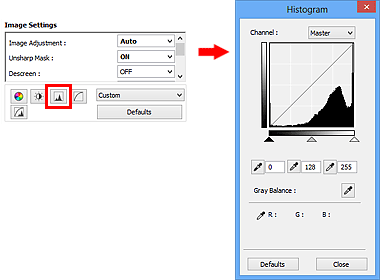
 Notă
Notă
- Faceţi clic pe Implicite (Defaults) pentru a reseta toate reglările din fereastra curentă.
Canal (Channel)
Fiecare punct al unei imagini este un amestec de roşu, verde şi albastru în proporţii variate (nuanţare). Aceste culori pot fi reglate individual precum un „canal”.
- Principal (Master)
- Reglaţi culorile roşu, verde şi albastru combinate.
- Roşu (Red)
- Reglaţi canalul roşu.
- Verde (Green)
- Reglaţi canalul verde.
- Albastru (Blue)
- Reglaţi canalul albastru.
 Notă
Notă
- Când Mod color (Color Mode) este Tonuri de gri (Grayscale), în Canal (Channel) se va afişa numai Tonuri de gri (Grayscale).
Citirea histogramelor
Puteţi vedea histograma unei zone specificate pentru fiecare Canal (Channel). Cu cât este mai mare vârful de histogramă, cu atât sunt distribuite mai multe date la nivelul respectiv.
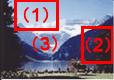
| (1) Zonă luminată | (2) Zonă întunecată | (3) Imagine completă |
 |
 |
 |
| Sunt distribuite mai multe date la partea luminoasă. | Sunt distribuite mai multe date la partea umbrită. | Datele sunt distribuite în extensie completă între lumină şi umbră. |
Reglarea histogramelor (utilizând cursorul)
Selectaţi un Canal (Channel), apoi deplasaţi  (cursorul punct negru) sau
(cursorul punct negru) sau  (cursorul punct alb) pentru a specifica nivelul care va fi setat ca umbră sau lumină.
(cursorul punct alb) pentru a specifica nivelul care va fi setat ca umbră sau lumină.

- Toate părţile din stânga
 (cursorului punct negru) vor fi negre (nivel 0).
(cursorului punct negru) vor fi negre (nivel 0). - Părţile de la
 (cursorul punct de mijloc) vor primi exact culoarea dintre punctul negru şi punctul alb.
(cursorul punct de mijloc) vor primi exact culoarea dintre punctul negru şi punctul alb. - Toate părţile din dreapta
 (cursorului punct alb) vor deveni albe (nivel 255).
(cursorului punct alb) vor deveni albe (nivel 255).
Când opţiunea Ajustare imagine (Image Adjustment) are orice altă setare în afară de Niciuna (None), reglările prezentate mai jos sunt efectuate automat.
Deplasarea cursoarelor punct negru şi punct alb
Deplasaţi cursorul punct negru sau cursorul punct alb pentru a regla luminozitatea.
Imagini cu mai multe date distribuite la partea luminoasă
Deplasaţi cursorul punct negru spre partea luminată.
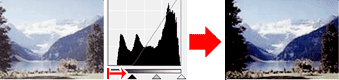
Imagini cu mai multe date distribuite la partea umbrită
Deplasaţi cursorul punct alb spre partea umbrită.
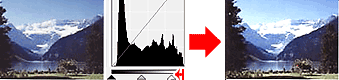
Imagini cu date distribuite în extensie completă
Deplasaţi cursorul punct negru spre partea luminată şi cursorul punct alb spre partea umbrită.
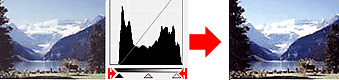
Deplasarea cursorului punct de mijloc
Deplasaţi cursorul punct de mijloc pentru a specifica nivelul care va fi setat ca mijloc al gamei tonale.
Imagini cu mai multe date distribuite la partea luminoasă
Deplasaţi cursorul punct de mijloc spre partea luminată.
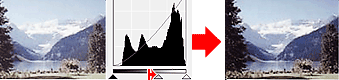
Imagini cu mai multe date distribuite la partea umbrită
Deplasaţi cursorul punct de mijloc spre partea umbrită.
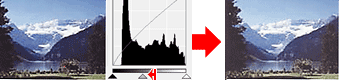
Reglarea histogramelor (utilizând pipetele)
Când selectaţi un Canal (Channel) şi faceţi clic pe pipeta punct negru, punct de mijloc sau punct alb, indicatorul mouse-ului de pe imaginea de examinare se transformă într-o pipetă. Pentru a modifica setarea, faceţi clic pe o pipetă afişată sub histogramă.

- Punctul pe care faceţi clic cu
 (pipeta punct negru) va fi punctul cel mai întunecat. De asemenea, puteţi introduce o valoare (de la 0 până la 245).
(pipeta punct negru) va fi punctul cel mai întunecat. De asemenea, puteţi introduce o valoare (de la 0 până la 245). - Punctul pe care faceţi clic cu
 (pipeta punct de mijloc) va fi mijlocul gamei tonale. De asemenea, puteţi introduce o valoare (de la 5 până la 250).
(pipeta punct de mijloc) va fi mijlocul gamei tonale. De asemenea, puteţi introduce o valoare (de la 5 până la 250). - Punctul pe care faceţi clic cu
 (pipeta punct alb) va fi punctul cel mai luminos. De asemenea, puteţi introduce o valoare (de la 10 până la 255).
(pipeta punct alb) va fi punctul cel mai luminos. De asemenea, puteţi introduce o valoare (de la 10 până la 255). - Faceţi clic pe
 (pipetă) pentru Echilibru de gri (Gray Balance) şi faceţi clic pe zona în care doriţi să reglaţi culoarea în cadrul imaginii de examinare.
(pipetă) pentru Echilibru de gri (Gray Balance) şi faceţi clic pe zona în care doriţi să reglaţi culoarea în cadrul imaginii de examinare.
Punctul pe care aţi făcut clic va fi setat ca referinţă de culoare acromatică şi restul imaginii va fi reglat în mod corespunzător. De exemplu, dacă zăpada dintr-o fotografie apare albăstrie, faceţi clic pe partea albăstrie pentru a regla întreaga imagine şi pentru a reproduce culori naturale.

